Windows Notepad: Създаване на дневници с печат във времето
Бърз и лесен метод за проследяване на деня ви е достъпен чрез Notepad. Ето един прост трик, изпитан и истински и все още страхотен.
В Windows отворете Notepad. Тип .log
![sshot-2011-10-29- [22-09-33] sshot-2011-10-29- [22-09-33]](/images/howto/windows-notepad-create-time-stamped-logs.png)
Запазете новия си лог файл. За да направите това, щракнете Файл> Запазване като - или комбинацията от ключове Ctrl + S.
![sshot-2011-10-29- [22-10-16] sshot-2011-10-29- [22-10-16]](/images/howto/windows-notepad-create-time-stamped-logs_2.png)
Тук създавам дневник, за да следя работния си ден.
![sshot-2011-10-29- [22-11-06] sshot-2011-10-29- [22-11-06]](/images/howto/windows-notepad-create-time-stamped-logs_3.png)
Затворете се от дневника на Notepad. Сега отворете файла отново. Ще видите текущата дата и час. Курсорът също преминава към следващия ред за следващия ви запис.
![sshot-2011-10-29- [23-19-36] sshot-2011-10-29- [23-19-36]](/images/howto/windows-notepad-create-time-stamped-logs_4.png)
Можете да държите дневника си отворен през деня, след което всеки път, когато искате да направите нов запис - натиснете Клавиш F5 да се сложи в текущото време и дата.
![sshot-2011-10-29- [22-35-28] sshot-2011-10-29- [22-35-28]](/images/howto/windows-notepad-create-time-stamped-logs_5.png)
Ето още един съвет. След известно време вашите трупи могат да станат доста големи. Ако трябва бързо да намерите нещо, натиснете Ctrl + F на клавиатурата.
Появява се полето Find. Въведете заявката си и щракнете върху Find Next. Или просто натиснете F3 за да намерите следващия запис, който търсите.
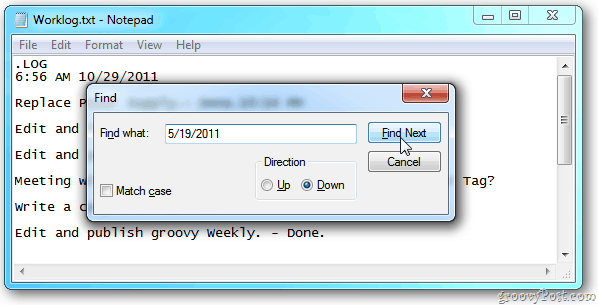
Наличието на регистриран във времето дневник помага да следитеден и останете организирани. Това е елегантен начин за водене на бележки, без да се налага да инсталирате допълнителен софтуер. Ако не се нуждаете от изображения за бележката си - за разлика от Evernote или OneNote, тук не е налична функция за поставяне на изображение - сделката е Notepad.










Оставете коментар